
Майнкрафт — это не только строительство без границ, но и преображение самого персонажа, его внешнего вида. Стандартные скины скучны и однообразны, а вот если создать свой индивидуальный образ, то вас точно запомнят. Мы предлагаем подборку лучших редакторов для скинов Майнкрафт, которые просты в использовании и работают без сбоев.
Что такое скин и зачем он нужен?
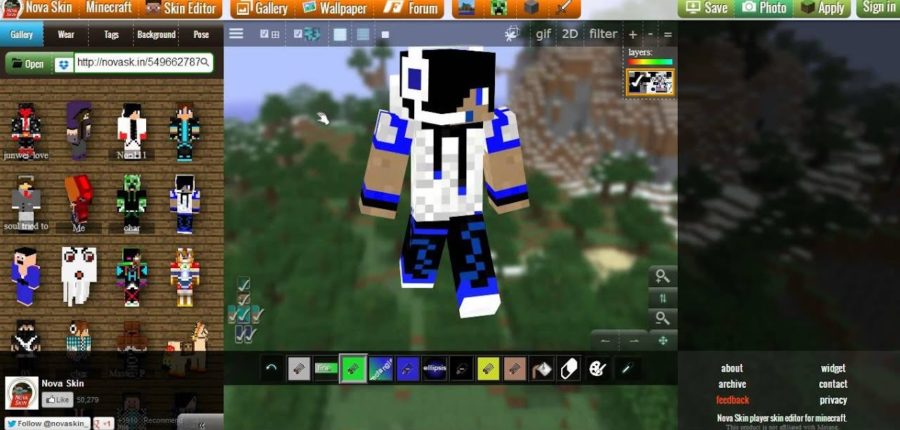
Скины Майнкрафт — это определенный внешний вид персонажа в игре. Чем он ярче и необычнее, тем лучше запомнится на сервере другими геймерами. Это отличный шанс найти друзей и привлечь внимание. Если вам не нравятся готовые скины, то всегда можно создать свой. Только вы сами можете подобрать идеальное сочетание форм, цветов и аксессуаров, которые отображают настроение.
КАК ВЫЗВАТЬ НОВЫХ МОБОВ В МАЙНКРАФТ СЕКРЕТНЫЕ МОБЫ В МАЙНКАРФТ ОНИ ОЧЕНЬ СТРАШНЫЕ! ЖЕСТЬ! НЕВЕРОЯТНО
И не придется думать, как скачать скины Майнкрафт.
Как пользоваться редактором скинов?
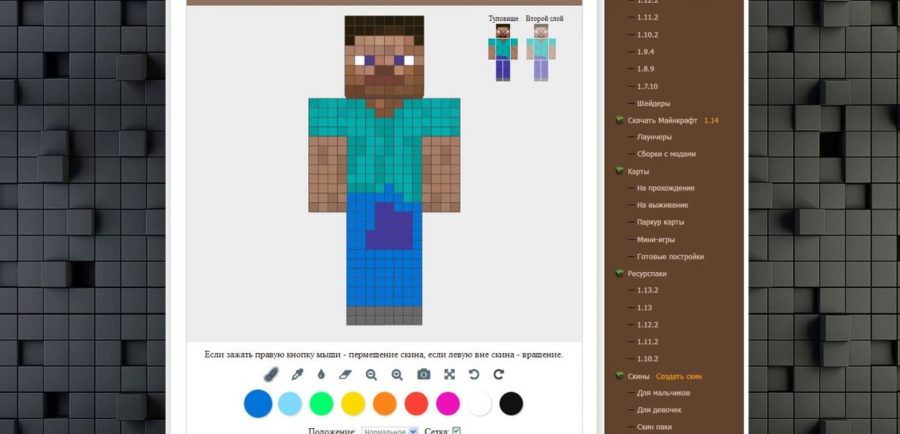
Создавать внешний образ персонажа в Minecraft можно в редакторе скинов. Они бывают онлайн или устанавливаются на компьютер. Мы рассмотрим второй вариант, он более функционален и слаженнее работает. В нем вы можете не только создавать внешний вид, но и делать обозначение на герое. Например, нанести на наряд символ или ваш ник. Возможности ограничиваются только фантазией игрока.
Для использования достаточно скачать редактор скинов на компьютер, установить его и начать пользоваться. Кнопки обычно интуитивно понятные и не требуют сложностей в обращении.
Какой редактор скинов выбрать?
Мы рекомендуем использовать два редактора скинов в Майнкрафт. Это MCSkins и Nova Skin. Они отличаются положительными отзывами со стороны пользователей и слаженной работой. К тому же наряды после сохранения не изменяются и не слетают, как в онлайн-сервисах.
MCSkins
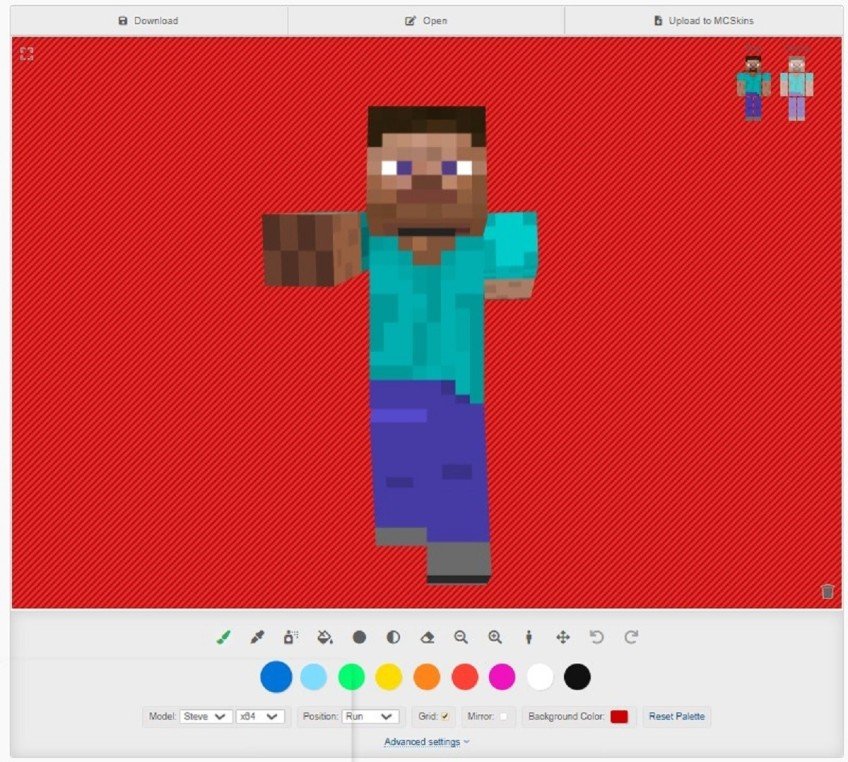
Редактор только на английском языке, и это его единственный минус. В нем есть возможность не только создать скин, но и использовать готовую базу. После первого открытия программа предоставит пользователю своего Стива. Его можно раскрасить, как хотите. Лучше осмотреть модель дает опция вращения.
Достаточно вращать мышку на дисплее.
7 Способов Скрафтить Друга в Майнкрафт
Для редактирования Minecraft skins предусматриваются следующие инструменты:
- Кисть. Она действует наподобие стандартного инструмента для рисования. Нажмите на значок и начните водить по Стиву.
- Пипетка. Инструмент копирует существующий цвет с последующим его переносом в нужное место.
- Баллончик. Работает наподобие кисточки, но нанесение происходит неравномерно.
- Заливка. Закрашивает выделенную область одним цветом.
- Темный цвет. Делает зону оттенком темнее.
- Светлый цвет. Делает область на тон светлее.
- Ластик. Стирает ненужную область.
- Отдалить/Приблизить. Делает персонажа дальше и ближе.
- Переместить. Перемещает персонажа по экрану.
- Шаг вперед/Шаг назад. Удаляет предыдущее действие и повторяет его.
В нижней зоне редактора skin’s Minecraft расположена палитра цветов. Если дважды кликнуть на ячейку, то ее можно редактировать. Функция “Model” позволяет переключать мужской пол (Стив) на женский (Алекс). Редактор предусматривает изменение числа пикселей на персонаже, делая его детальнее. После всех изменений для сохранения скина не забудьте нажать на “Download”.
Проект сохранится на компьютере. Его потребуется переименовать в “char.png”, затем поместить в папку игры Майнкрафт на вашем устройстве.
Nova Skin
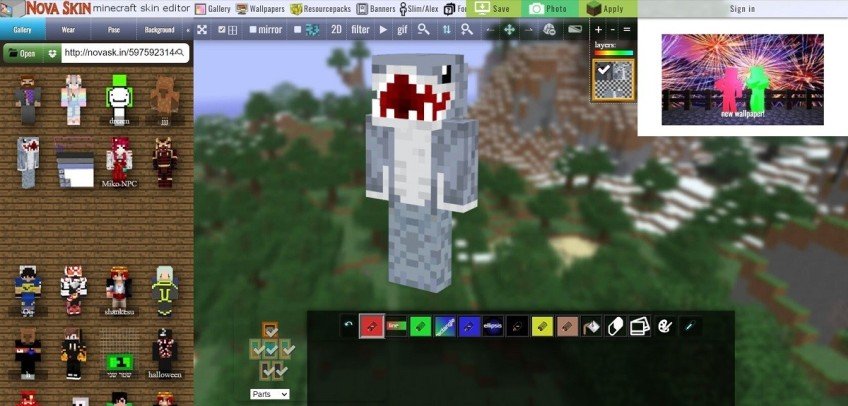
По функциональности и набору инструментов редактор идентичен предыдущему. Но есть одно отличие. Программа позволяет выбрать готового персонажа и редактировать его. Каталог скинов находится в левой области экрана. Для сохранения работы кликните на “Save”.
Кнопка располагается вверху дисплея. Затем перенесите файл в папку Minecraft. Обычно она находится по адресу C:/Users/Имя_вашего_профиля/AppData/Roaming/.minecraft/bin/minecraft.jar/mob.
Как установить скин?
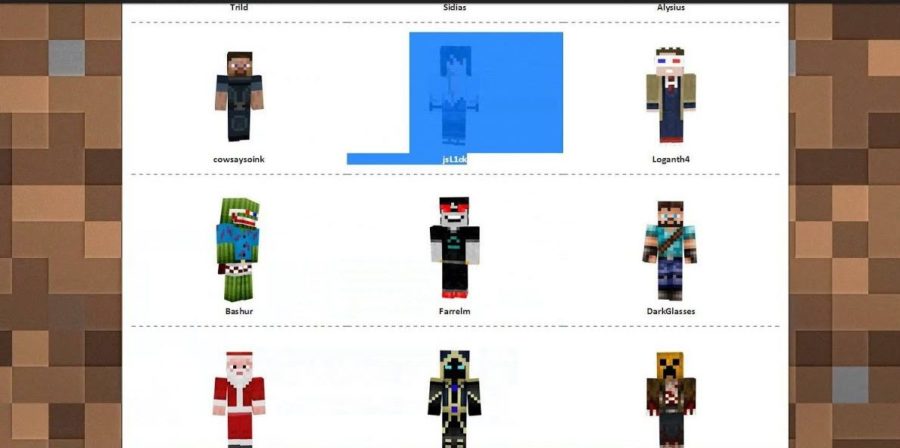
Есть два типа установки: на официальную версию игры и с помощью tlauncher.
Первый вариант выглядит следующим образом:
- Зайдите на официальный сайт игры Майнкрафт.
- Авторизуйтесь на ресурсе, введя логин и пароль.
- Откроется меню, где необходимо найти кнопку SKIN. Нажмите на нее.
- Загрузится страница, где необходимо выбрать нужный скин и нажать на Select a file.
Если этот способ вам не подходит по каким-либо причинам, то воспользуйтесь сайтом tlauncher.org.
Действия будут следующими:
- Авторизуйтесь на сайте.
- Откроется окно, где надо выбрать внешний вид персонажа. На этом этапе можно загрузить свой скин с компьютера.
- Затем перейдите в сам лаунчер и отметьте галочкой в нем пункт “Аккаунт”.
- Нажмите на “Добавить”. Далее потребуется ввести логин и пароль для входа, который вы писали в первом пункте.
- После ввода данных ваш аккаунт высветится в списке справа.
- Выберите версию игру с обозначением TL, в других вариантах скину не будут открываться.
- Закройте лаунчер и войдите в Майнкрафт.
Источник: allinminecraft.org
Скины для Minecraft: насколько сложно сделать свой собственный?

Пользовательские скины Minecraft выглядят хорошо, и их можно сделать бесплатно с помощью онлайн-инструментов. Однако без практики сложно сделать качественный дизайн.

Скины от gumoholic, PoisonDragon, mvnecrqft и Mxnarch

Игроки Minecraft часто хотят создать свой собственный скин, но не знают, как это сделать и насколько сложным может быть этот процесс. Этот пиксельный дизайн определяет внешний вид игрока в любимой игре-песочнице, и, хотя существуют огромные базы данных, полные потенциальных вариантов, некоторые игроки хотят настроить свой внешний вид в игре. Хотя задача кажется сложной, существует множество способов создать собственный скин Minecraft.
MinecraftПервый скин по умолчанию, Стив, не должен был стать широко известным персонажем, которым он является сегодня. Вместо этого разработчики хотели, чтобы Стив стал основой для настройки игроками. За прошедшие годы сообщество Minecraft, безусловно, приняло вызов, и в настоящее время на различных сайтах доступны миллионы вариантов. Предлагать игрокам свободу творчества — это одно, Minecraftподходит как игра-песочница, и создание пользовательского скина следует этому принципу. Однако некоторые игроки, которые хотели бы создать свой собственный скин, не знают, с чего начать.
ВИДЕО ЭКРАНА ДНЯ
Создать собственный скин для Minecraft кажется довольно простым делом, но сделать его хорошо выглядящим немного сложнее. Редактор Skindex имеет простой интерфейс, который позволяет игрокам рисовать свой собственный дизайн пиксель за пикселем. Другие сайты, такие как MinecraftSkins.net, имеют похожие редакторы с немного другим пользовательским интерфейсом.
Импорт скина в Minecraft Java Editionтакже простое усилие. Все, что нужно сделать, это загрузить скин, а затем загрузить его на вкладку «скины» в панели запуска Minecraft. Эти инструменты доступны, бесплатны и удобны для пользователя, но для их правильного использования требуются навыки.
Создание качественного пользовательского Minecraft. Скин требует мастерства

Несмотря на то, что игроки создали в Minecraft несколько впечатляющих многолетних построек, создание скина может быть сложной задачей. Пиксель-арт прост по дизайну, но создать его сложнее, чем кажется. Нюансы упрощения сложных конструкций могут быть трудны для понимания тем, кто не знаком со средой. Затенение, добавление глубины и выбор палитры — задачи, которые просты для цифровых художников, но сложны для тех, у кого нет художественного опыта.
Для тех, кто никогда не создавал свой собственный Minecraft skin перед тем, как начать с редактирования существующего скина. Основание нового творения на существующем дизайне упрощает задачу. Вместо того, чтобы начинать с нуля, можно изменить только некоторые части скина. Также полезно использовать ссылки при создании пользовательского скина.
Многие игроки в Minecraft используют реальные локации в качестве эталонов для сборок, и скины не должны отличаться. Есть много распространенных способов проиллюстрировать глаза, волосы и другие особенности скина Minecraft. Имитация этих стилей вполне приемлема и менее пугающая, чем попытка создать новый. Хотя это может быть немного сложно, создание скина для Minecraft — относительно доступное творческое занятие, которое стоит попробовать, если кто-то готов принять вызов.
Источник: gumoholic, PoisonDragon, mvnecrqft, Mxnarch, The Skindex, MinecraftSkins.net
Источник: fox-guide.ru
Игра Создать скин для Майнкрафт

Компания разработчик игр Newgrounds недавно выпустила очень классную и полезную для любого любителя игры в Майкрафт программу. Благодаря этой программе у вас теперь будет возможность создать свой уникальный скин, которого больше не будет ни у одного человека не только на вашем сервере, но и во всем мире. Правда для создания красивых скинов желательно иметь хоть какие-то творческие способности, но если вы хотите поэкспериментировать, то можно обойтись и без них, так как этот редактор очень прост и разобраться в нем не составит большого труда.
Игра Создать скин для Майнкрафт онлайн очень полезна тем, что после того, как вы нарисуете свое произведение искусства, то сможете его сохранить в специальном формате себе на компьютер, после чего, можно будет зайти в официальный сайт и поставить себе этот скин прямо в игру. А если вы играете на других серверах, то это можно будет сделать в их админ панелях.
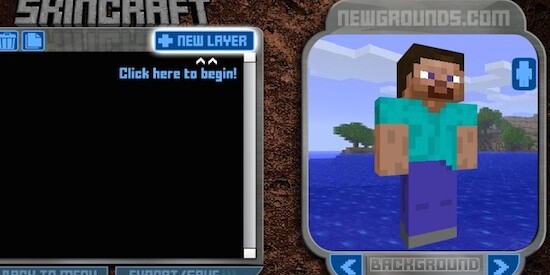
В меню программы вы сможете не только создать новую картинку, но и изменить уже существующую, для этого нужно выбрать пункт «IMPORT SKIN» и загрузить рисунок. Также, для всех фанатов Майнкрафта здесь есть большой каталог персонажей, которых можно будет отсортировать как по дате добавления, так и по популярности. Есть здесь и возможность поиска скинов по их названию, однако это подойдет только для тех, кто хорошо знает английский. По русским именам поиск не работает, но ведь всегда можно воспользоваться онлайн переводчиком.
Любой из скинов каталога можно не только оценить и скачать себе на компьютер, но еще и изменить, причем делается это всего в один клик! Главным минусом будет то, что весь интерфейс этой программы будет на английском языке, но разобраться будет совсем нетрудно даже «методом тыка».
Как создать скин для Майнкрафт
Создать своего нового героя будет очень просто. Для начала нужно нажать на пункт меню под названием «NEW SKIN», затем вам понадобится выбрать начальную текстуру своего персонажа. На выбор предлагается несколько текстур, начиная от стандартного героя и закачивая, основами под робота и под человека.
После выбора начальной текстуры необходимо будет выбрать фон, на котором вы сможете создать свой скин для Майнкрафт. На выбор дается несколько разных картинок из мира игры. Выбирайте ту, которая больше понравится и вперед.
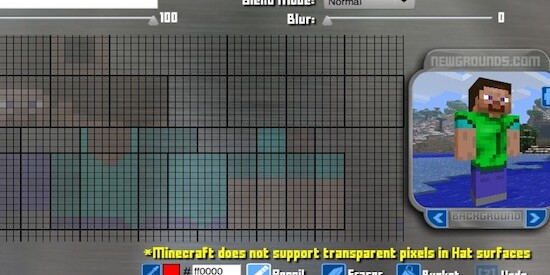
В следующем меню вам нужно будет создать один или несколько слоев. Каждый их этих слоев вы сможете менять местами, накладывая друг на друга, а также менять на них по отдельности цвета и полностью переделывать каждый из них. Нажав на кнопку создания нового слоя вы попадаете в еще одно меню, где на выбор дается два пункта.
- PRE-MADE — позволяет наложить на ваш скин уже готовые и популярные в Майнкрафте текстуры. Здесь вы сможете изменить голову, туловище или штаны вашего героя, а также добавить текстуры для всего тела. Причем количество разных предметов очень велико. Например в разделе по изменению вида головы вы сможете полностью изменить лицо своего героя, а также волосы и глаза. Помимо изменений строения тела. Можно будет добавить на скин шапку или усы. А в разделах про туловище и штаны для вас будет доступно очень много разных видов одежды, начиная от старых ковбойских костюмов и заканчивая космическими скафандрами. При выборе одежды, вы сможете изменить не только ее цвет, но и добавить на него любые знаки отличия в редакторе.
- CUSTOME — если в предыдущем режиме от вас не требовалось практически никакого проявления творческих способностей, то здесь вы сами сможете нарисовать текстуры для своего скина. После нажатия на этот пункт, появляется раздел выбора части тела, которую вы будете изменять. Вы можете выбрать как любую из частей вашего героя, так и его целиком. Но лучше рисовать по частям, так как в режиме изменения текстур целиком, все будет очень мелким и нарисовать что-то будет трудно. Для того чтобы сделать скин для Майнкрафт, вам нужно будет закрашивать пиксели с помощью своеобразной кисточки. Внизу вы сможете выбрать цвет кисти, а также воспользоваться ластиком или ведерком, которое позволяет закрасить область целиком. Наверху вы сможете изменит прозрачность и сделать вашу кисть более размытой. После того, как вы нарисуете свою часть одежды, ее можно будет сохранить, предварительно введя ее новое имя в окошке сверху экрана. Сохраняйте полученный скин у себя на компьютере и наслаждайтесь тем, что получилось!
Источник: gamelayer.ru